Забележка: Тази статия свърши работата си и ще бъде оттеглена скоро. За да предотвратим проблеми от типа "Страницата не е намерена", премахваме връзките, за които знаем. Ако сте създали връзки към тази страница, премахнете ги, и така заедно ще запазим целостта на връзките в уеб.
Водачи на ниво магистър имат Цветово кодирани и фиксирани водачи, които сте задали в образеца за слайд. Просто ги плъзнете на места. След това, докато работите в нормален изглед, можете да подравняване обекти на слайд с тези ръководства, които ще ви помогнат да постигнете визуален баланс във всички слайдове.

1:25
-
В раздела изглед отметнете водачи, отметнете линийкаи след това щракнете върху образец за слайд.
Съвет: Показването на линийката (в допълнение към водачите) може да ви помогне по-добре да измерите колко далече искате да направите вашите водачи.
-
В горния край на левия екран щракнете върху образеца за слайд.
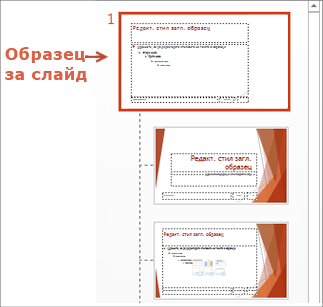
-
За начало се показва един вертикален водач и един хоризонтален водач.
-
За да добавите още водачи, щракнете с десния бутон някъде в образеца за слайд в основния екран, посочете стрелката отдясно на мрежата и водачии след това щракнете върху Добавяне на вертикален водач или Добавяне на хоризонтален водач.
-
За да преместите ръководство, задръжте показалеца над него и когато показалецът се превърне в двупосочна стрелка (


Забележка: Когато плъзнете ръководство, до показалеца на мишката се показва етикет, показващ разстоянието до центъра на слайда.
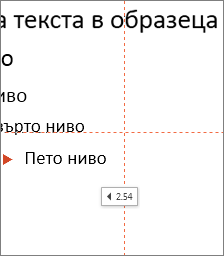
-
За цветово кодиране на водачите, щракнете с десния бутон върху вертикален или хоризонтален водач, посочете стрелката отдясно на цветаи след това щракнете върху цвят.
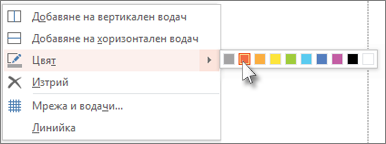
Съвет: За да изтриете ръководство, щракнете с десния бутон върху ръководството и след това щракнете върху Изтрий.
Свързани ресурси
Работа с помощна мрежа и използване на Snap-to-Grid в PowerPoint










